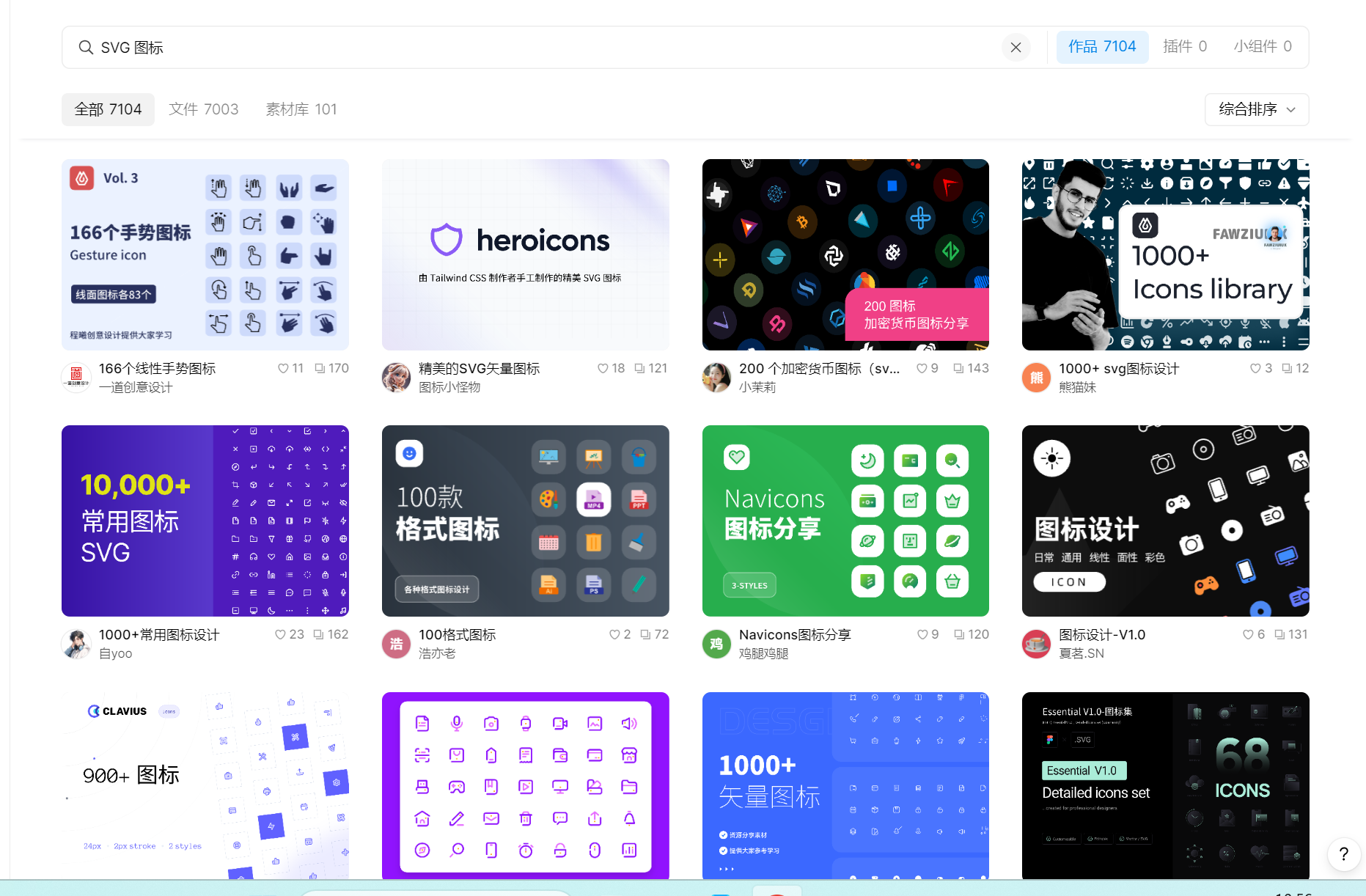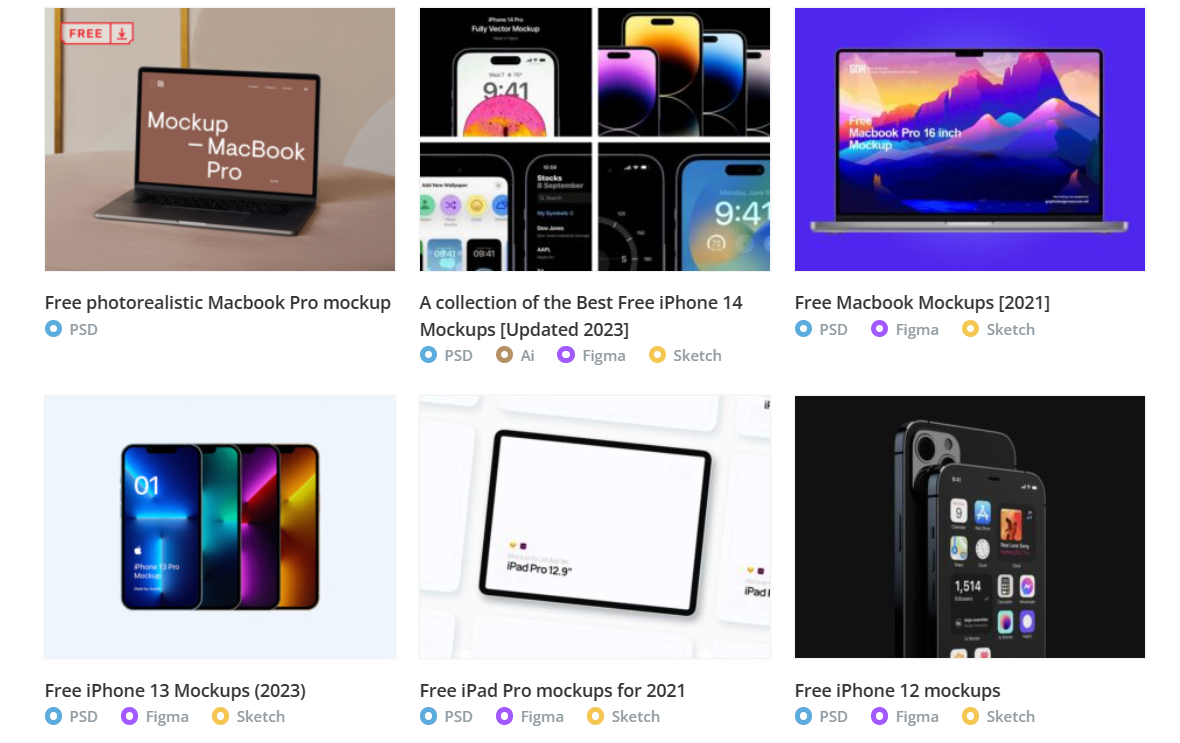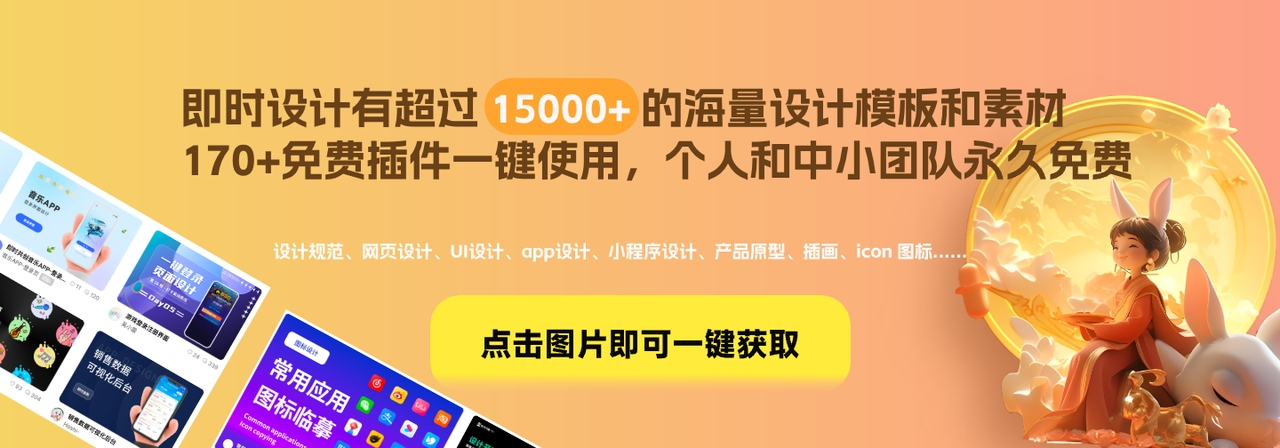SVG 可以转 PNG 吗?当然可以,而且操作步骤还非常简单呢!在工作台区域导入SVG文件,也可以拖拽上传 SVG 文件,最后在导出格式的时候选择 PNG 即可。 而且不需要下载多余的软件,也不用大费周章去搜集格式转换器,只需要搜索「即时设计」,就能完美搞定这一切!
1、导入 SVG 文件
第一步,就是导入 SVG 文件。
搜索“即时设计”,进入即时设计的官网,在菜单栏的右上角选择「前往工作台」。
点击「创建文件」,我们需要先进入操作面板的区域,画布大小可以选择自定义尺寸,这样便于根据 SVG 图像尺寸进行修改。
这里有两种方式可以导入 SVG 文件:
点击上方菜单栏的「文件」–「导入」–「导入图片」。
或者直接拖拽 SVG 文件到画布指定区域。
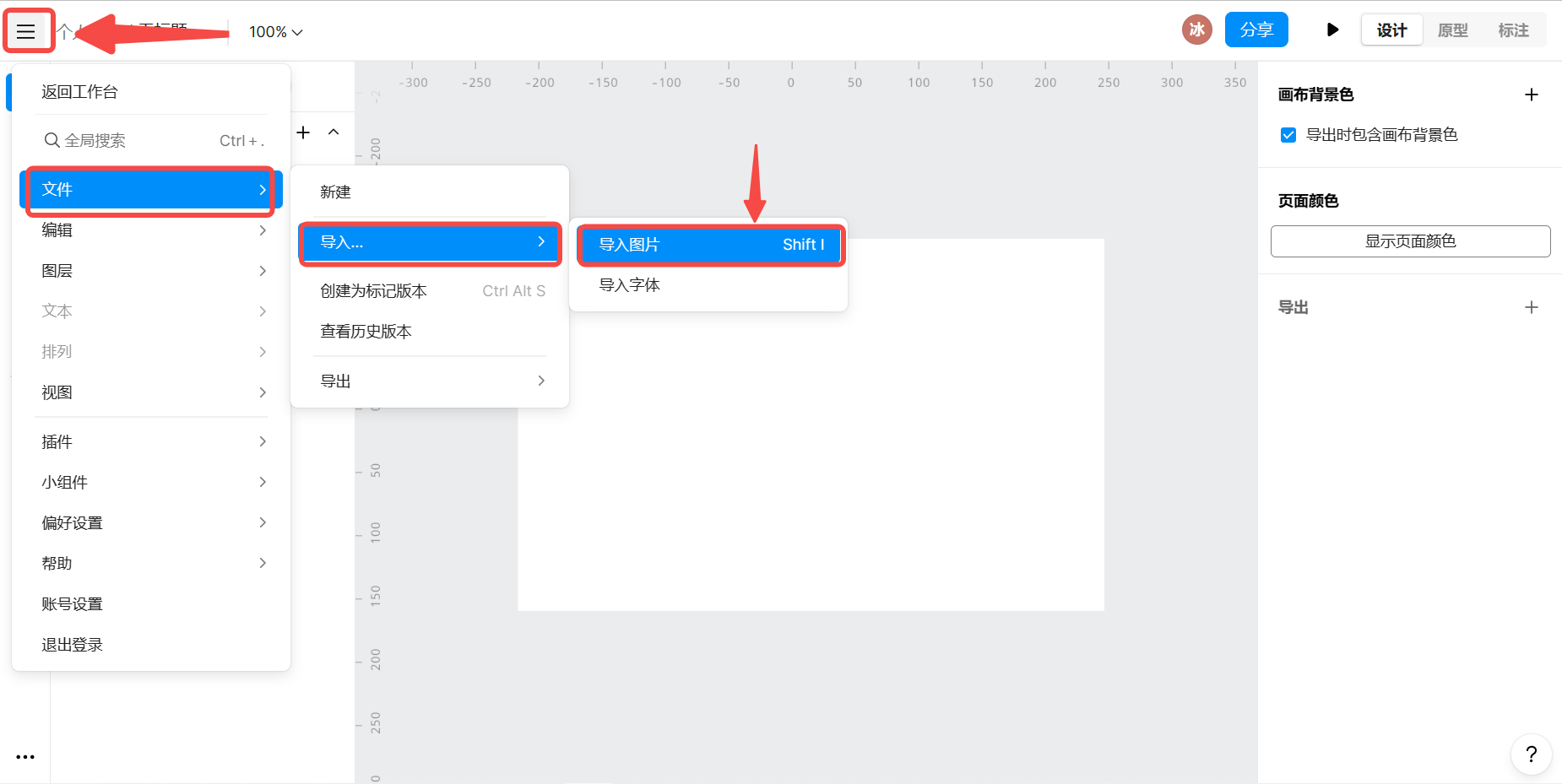
2、编辑修改 SVG 文件
第二步,编辑修改 SVG 文件。
「 即时设计 」最方便的点就在于,如果你对原本的 SVG 图像不满意,你可以在导入之后就直接修改图像。不同于其他的格式转换器,它提供了超级丰富的在线编辑工具,例如矩形工具、钢笔工具、文本工具等等,这些都可以帮助你在线编辑修改 SVG 文件。

如果你还想给 SVG 图像添加一些新的元素,「即时设计」还自带 资源广场 ,16k+的资源等你来挑选。无论是美食、商业、健康、游戏、运动、节日等任何领域,这里都能找到与之对应的素材模板,无需你自己动手设计,只要点击「使用」就能在线编辑。
点击下图进入即时设计的资源广场
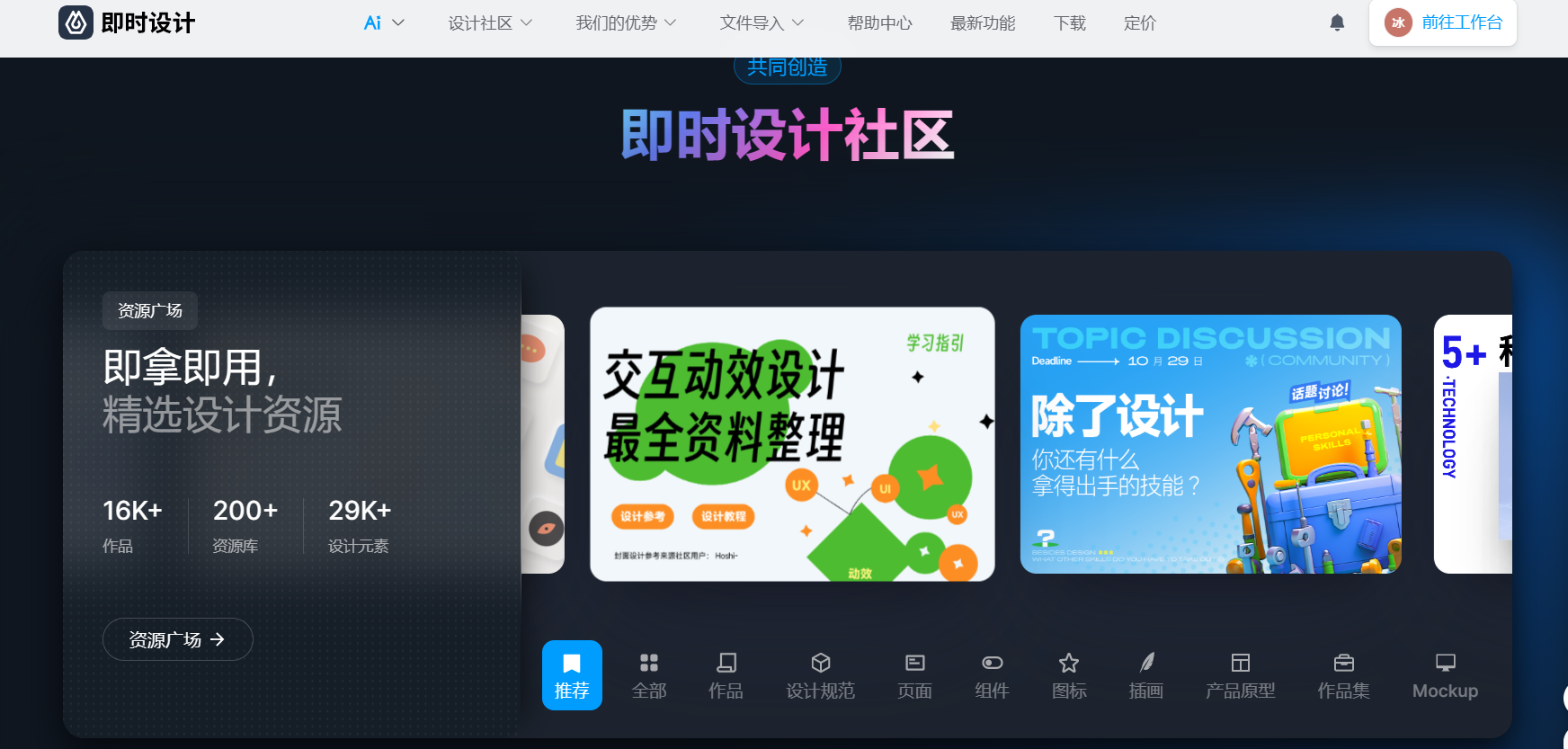
3、导出为PNG格式文件
如果你对 SVG 图像没什么要修改的地方,那么就可以直接进行最后一步啦~
第三步,导出为 PNG 格式。
操作面板的右侧工具栏,下滑拉到最底下,有一个「导出」,你可以直接选择“PNG”格式,最后点击导出。「即时设计」会把文件保存到你的电脑指定区域,下次你就可以直接打开使用啦~

好啦,以上就是关于 SVG 转换为 PNG 的步骤介绍。市面上其实有很多格式转换器,我自己也尝试过很多种,要么就是英文版看不懂,要么就是转换几次就要付费,这才找到了「即时设计」,它虽然不是严格意义上的格式转换器,它是 UI 编辑工具,但是同样能实现 SVG 转换 PNG,最重要的无论多少次都免费!心仪的小伙伴们去试试吧~